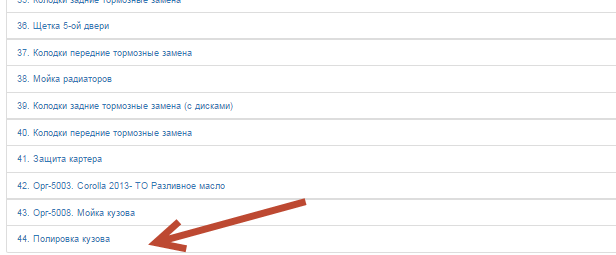Создание сервисного пакета¶
В конце списка нажимаем кнопку «+» для создание нового пакета.
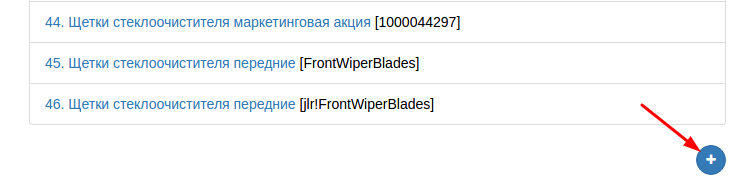
В скобках указан системный id пакета
Задаем описание пакета¶
Откроется страница для добавления/ изменения пакета. Заполняем необходимые поля заголовка пакета:
- Идентификатор - указываем системный id пакета (например, название пакета на английском, без пробелов и точек);
- Описании - указываем текстовое описание пакета на русском;
- URL (не обязательное поле) – при необходимости указываем ссылку на внешний интернет ресурс, при выборе этого пакета в анкете можно перейти по ссылке на сайт компании с детальным описанием по предложению;
- Валюта - выбираем из списка валюту вашей страны.
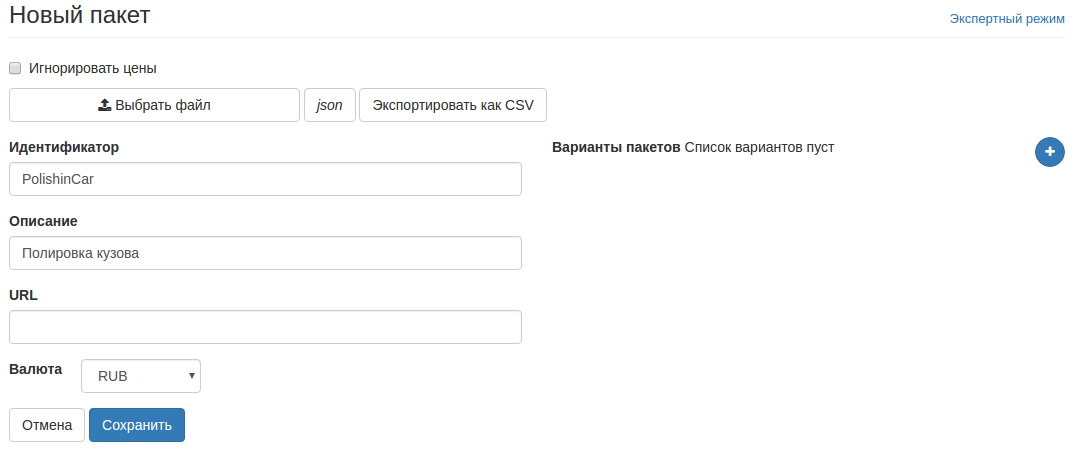
Добавляем вариант пакета¶
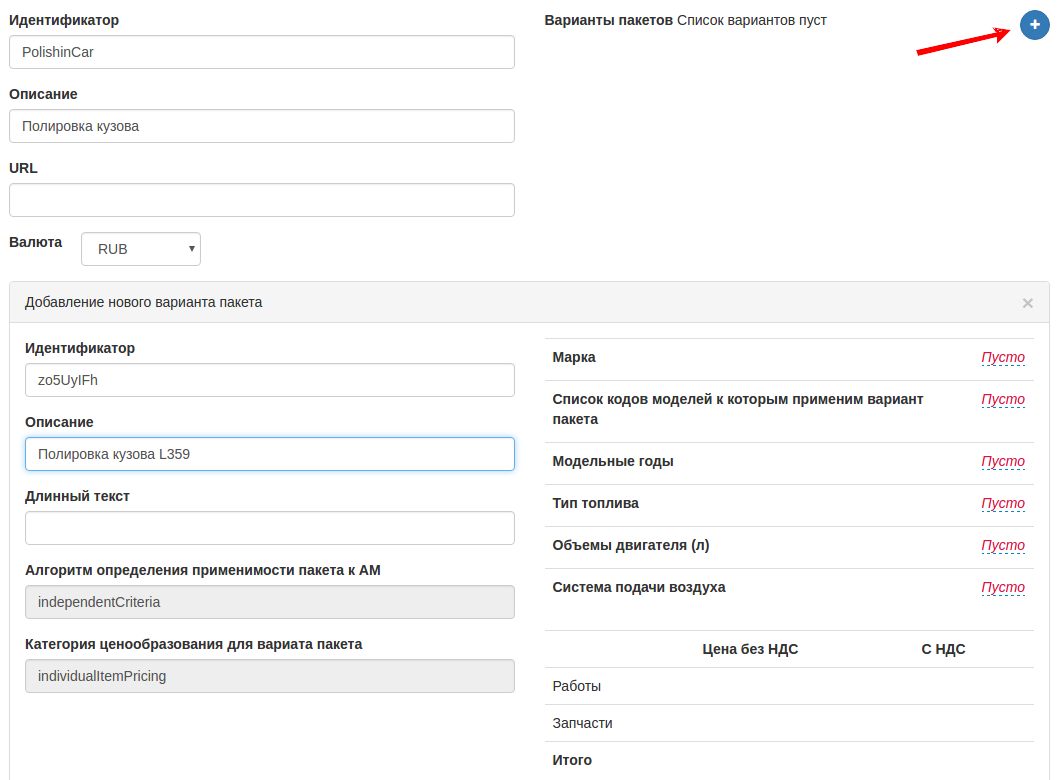
Задаем описание варианта пакета:
- Идентификатор - указываем порядковый номер варианта пакета (числовое значение, например, 1);
- Описание - указываем текстовое описание варианта пакета на русском;
- Длинный текст (необязательное поле) - развернутое описание варианта пакета;
Алгоритм определения применимости пакета к АМ и Категория ценообразования для варианта пакета - заполнены значениями по умолчанию (не меняем).
Параметры применимости варианта пакета
Примечание
Если пакет должен быть применим (доступен) для всех комплектаций авто, то данные параметры указывать не нужно!
Допустимые значения:
- Марка - «Jaguar», «Land Rover» и т.д.;
- Список кодов моделей, к которым применим вариант пакета - Код модели OEM. Например, «L359» для Freelander 2;
- Модельные годы - Модельный год (4 знака). Например, 2015;
- Тип топлива - Допустимые значения: бензин (petrol), дизель (diesel), гибрид (hybrid), электро (electric);
- Объемы двигателя - в литрах с точностью до одного знака после запятой. Например, 2.2;
- Система подачи воздуха - Тип подачи воздуха в двигатель. Допустимые значения: «Turbo SC» - с наддувом, «Naturally aspirated» - атмосферный.
Для добавления параметра нажмите на его значение, появится форма для редактирования. В поле ввода Вам следует ввести значение параметра с помощью клавиатуры, подтвердив ввод нажатием кнопки Enter, либо выбрать из выпадающего списка. Допустим ввод нескольких значений. Для завершения ввода и закрытия формы редактора нажмите на V или на X для отмены.
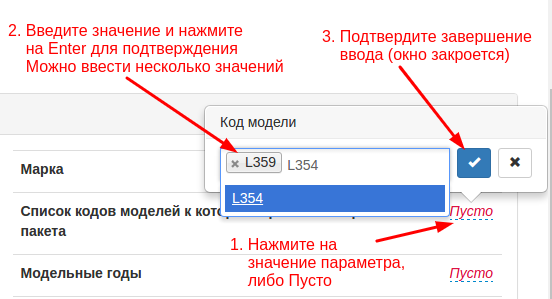
Редактирование Списка кодов моделей
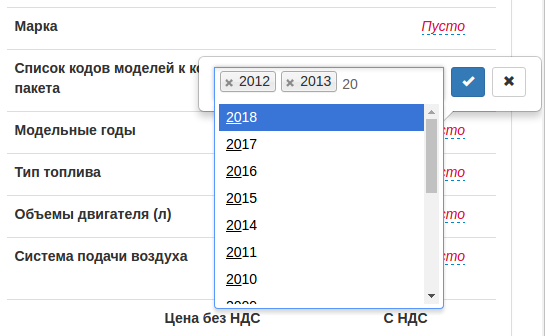
Редактирование Списка моделельных годов
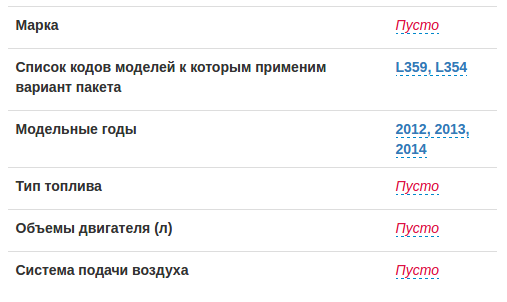
Результат редактирования
Примечание
Цены можно не заполнять. Цены будут рассчитаны автоматически исходя из как сумма по позициям.
Добавляем позиции варианта пакета¶
Допустимые значения:
- Идентификатор - идентификатор (номер) позиции;
- Описание - текстовое описание позиции;
- Код позиции, Код операции и Код материала - номер запчасти для запчастей и код работы для работ;
- Категория - категория позиции, одно из значений «Работы» или «Запчасти»;
- Количество - общее количество по позиции;
- Единица измерения - допустимые значения: штука, час, литр.
- Сумма с НДС - стоимость работы/ запчасти с НДС;
- Сумма без НДС - стоимость работы/ запчасти без НДС. Рассчитывается автоматически после ввода Суммы с НДС.
Пример добавления позиции «Работы»:
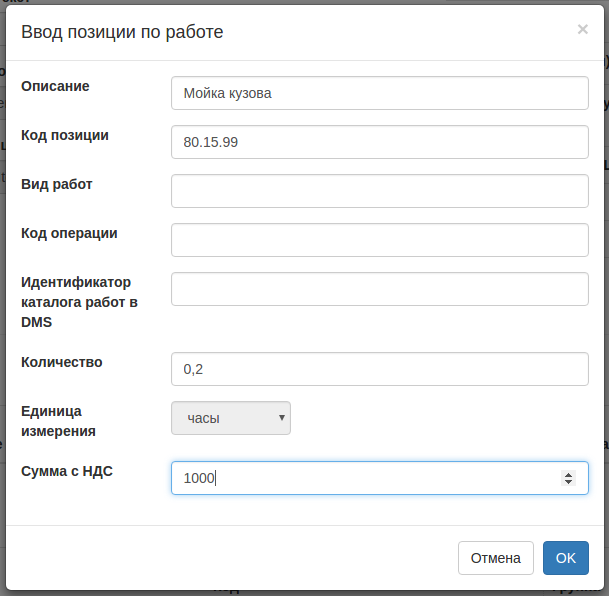
Пример добавления позиции «Запчасти»:
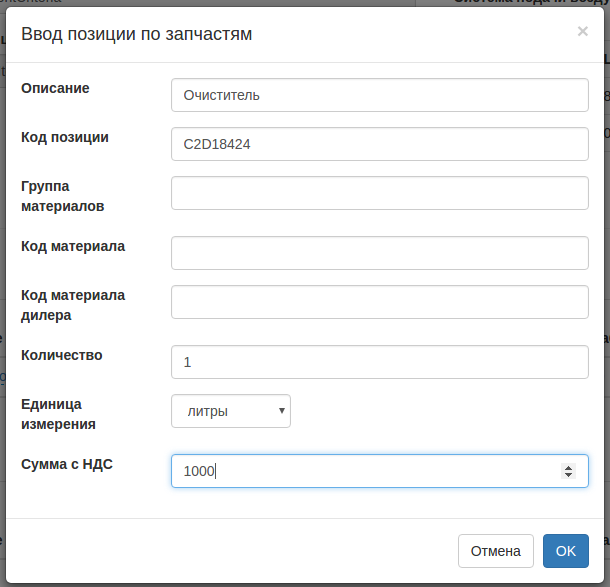
Результат добавления новых позиций:
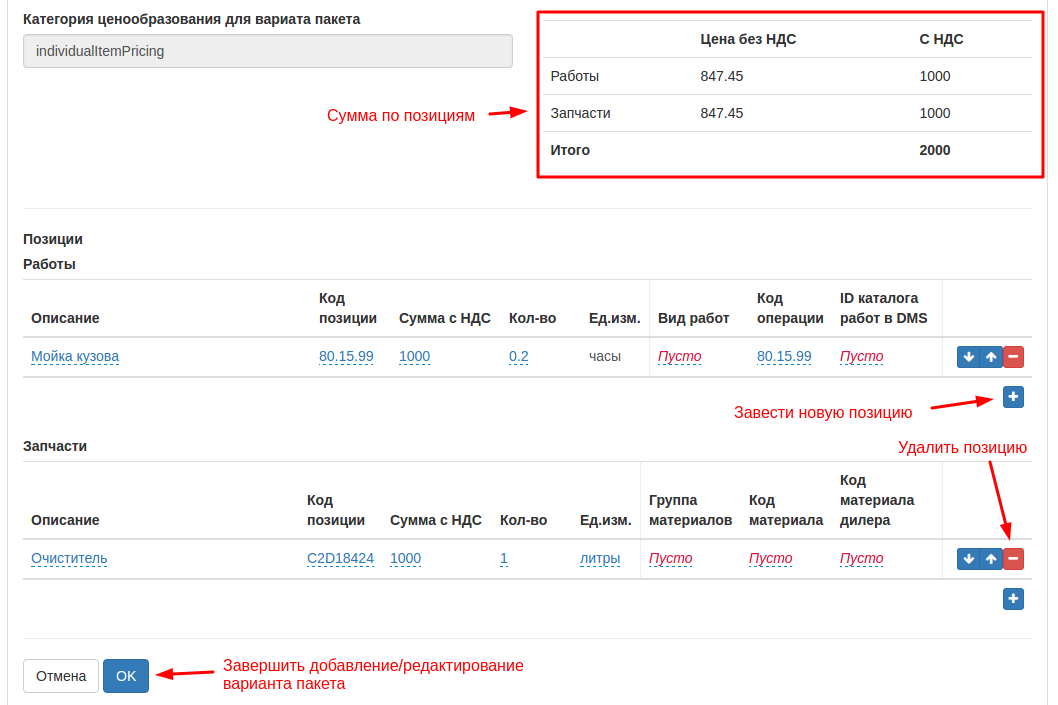
Примечание
Кнопка «+» для добавления новой позиции, кнопка «-» для удаления позиции.
Кнопка «OK» для завершения добавления варианта пакета.
Вариант пакета добавлен:

Кнопки удалить, редактировать и клонировать
- Сохраняем новый пакет – кнопка «Сохранить»
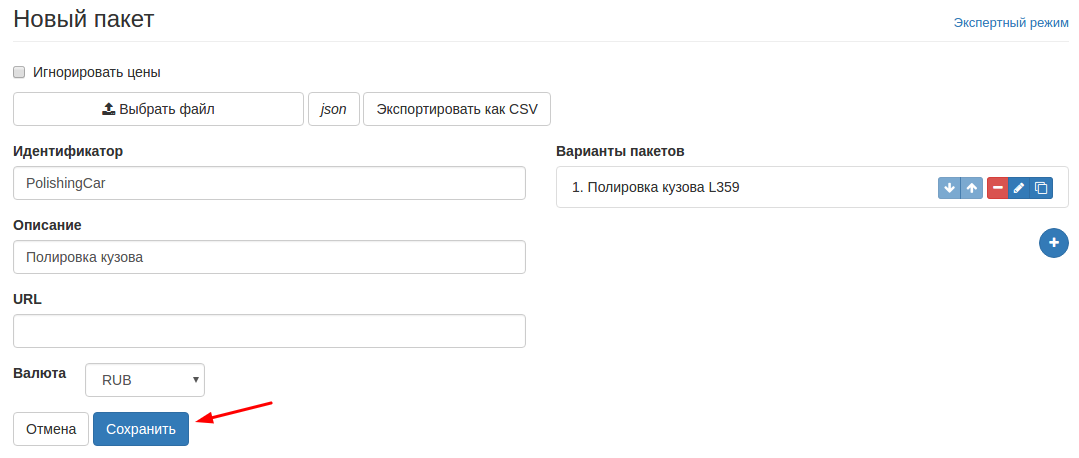
В итоге пакет появится в общем списке (принудительное обновление списка пакетов через кнопку «Обновить»).